【高音質】WMA MP3 変換フリーソフトおすすめ3選|Mac・Windowsに対応!

手元のデバイスでWMAファイルを再生できず、MP3に変換したいと思ったことはありませんか?
MP3は多くのデバイスやアプリで広く対応しており、WMAファイルをMP3に変換することで再生互換性がぐっと高まります。
WMAからMP3への変換には、専用のフリーソフトを使うのが手軽で便利です。
本記事では、実際に多くのユーザーに愛用されているWAV MP3変換フリーソフトを3つ厳選します。高音質かつ高速で変換できる信頼性の高いツールなので、WAVをMP3に変換したい方はぜひ参考にしてください。

VideoProc Converter AI
VideoProc Converter AIは、圧倒的に使いやすく、高機能な音声変換ソフトです。WMA、MP3、AAC、FLAC、OGG、M4Aなど様々な形式にも対応しており、各音声ファイルの相互変換が意外と簡単です。
(1)WMAとMP3の違い
まずは、WMAとMP3の基本的な違いを押さえておきましょう。
- WMAとは
- WMA とはMicrosoftが開発した音声圧縮コーデックです。拡張子は「.wma」です。
- WMAはMicrosoft独自の音声形式で、主にWindowsで利用されています。他のデバイスやプレーヤーでWMAの音源を再生しようと思ったのに、WMAが再生できなくなった問題が起きた場合があります。
- MP3とは
- MP3とはraunhofer Instituteによって開発され、音声データを圧縮する方式の規格の一つです。拡張子は「.mp3」になります。
- CD並みの音質を保ったまま大幅にデータ量を圧縮することができるので、今や最も使われている音声ファイルです。
🌸WMAとMP3の違い:音質
音質に関しては、128kbpsや64kbpsといった低いビットレートでは、WMAの方がやや高音質とされています。
しかし、128kbpsを超えるビットレートでは、MP3の方が音質面で優れていることが多く、特に高音質での再生を求める場合はMP3が有利です。
🌸WMAとMP3の違い:互換性
MP3は、ほぼすべてのOS、デジタル音楽プレーヤー、スマートフォン、カーナビ、音響機器などに対応しています。
一方、WMAはMicrosoftが開発した形式のため、一部の古い音楽プレーヤーや他社製機器では再生できないことがあります。
そのため、再生互換性を重視するならMP3の方が圧倒的に優れています。
🌸WMAとMP3の違い:ファイルサイズ
低いビットレートでは、WMAとMP3のファイルサイズに大きな違いはありません。
しかし、ビットレートを上げるとMP3の方が圧縮効率が良くなり、同じ音質でもより小さいファイルサイズで保存することが可能です。
つまり、高音質で音楽を保存したい場合は、MP3の方が容量を抑えられるメリットがあります。
(2)WMA MP3 変換フリー ソフトおすすめ3選
ここからは、WMAをMP3に変換できるおすすめのフリーソフトを3つご紹介します。使いやすさ・対応形式・音質などを総合的に評価しています。
❶ WMA MP3 変換フリーソフトおすすめ〜VideoProc Converter AI
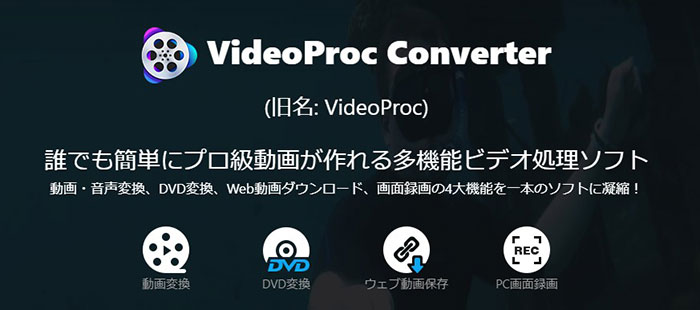
- 基本情報
- ◎対応OS:Windows/Mac
- ◎日本語:対応
- ◎公式サイト:https://jp.videoproc.com/video-converter/
VideoProc Converter AIは、さまざまな動画・音声ファイルの変換に対応した多機能な変換ソフトです。
400種類以上のフォーマットに対応しており、WMAをMP3に、またMP3をWMAに変換することも可能です。
変換時には、元の音質をほとんど劣化させることなく変換できるのが大きな特長です。ニーズに応じて音質やビットレートなどの細かな設定も自由に調整できます。
また、GPUアクセラレーション技術を搭載しているため、変換スピードも非常に高速です。大量のWMAファイルをMP3にまとめて一括変換する場合でも、短時間で効率よく処理できます。
操作画面はシンプルで直感的に使える設計となっており、初心者の方でも迷わず簡単に使いこなせるのも嬉しいポイントです。
さらに、動画・音声変換の他にも、録画・編集・ダウンロード機能まで搭載されています。
VideoProc Converter AIでWMAをMP3に変換する方法>>
-

VideoProc Converter AIをパソコンにインストールした後、ソフトを起動し、主画面の「ビデオ」をクリックします。
-

上部の「音楽」をクリックし、変換したいWMAファイルを追加します。
-

「音楽」>「MP3」の順にクリックします。
-

右下の「RUN」ボタンをクリックすればWMAからMP3への変換が開始します。
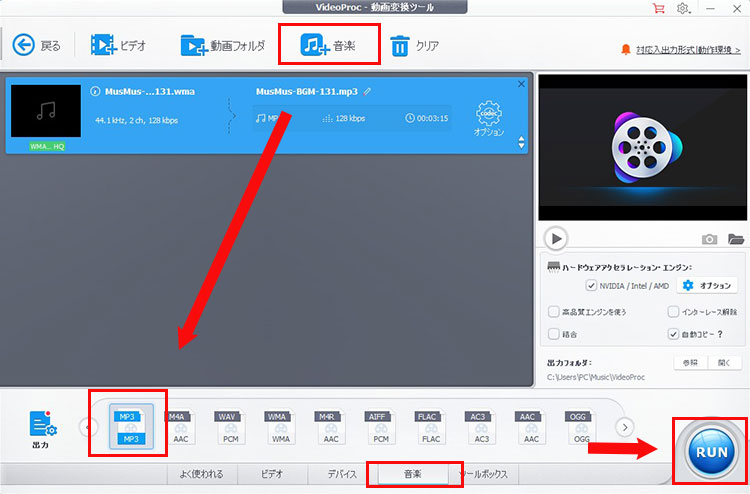
❷ WMA MP3 変換フリーソフトおすすめ〜Audacity
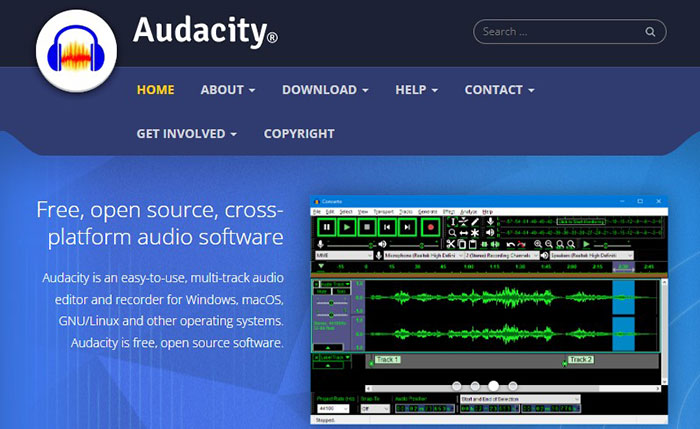
- 基本情報
- ◎対応OS:Windows/Mac/Linux
- ◎日本語:対応
- ◎公式サイト:https://www.audacityteam.org/
Audacityは高機能の音声編集フリーソフトとして知られていますが、音声を編集するだけではなく、音声のフォーマット変換機能も内蔵されています。
MP3、WAV、AAC、WMA、FLAC等汎用性の高い音声形式を全部サポートしています。Audacityを利用すれば、WMAをMP3に変換したり、逆にMP3をWMAに変換したりすることができます。
完全無料なソフトウェアなので、誰でも利用することができます。
変換速度は速く、動作も軽いです。しかも、WindowsやMac、 Linux等様々なシステムに対応しています。
操作画面がちょっとしたダサいと思われていますが、WMAを編集してからそのファイルをMP3に出力したいときにとても役立ちます。
AudacityでWMAをMP3に変換する方法>>
-

Audacityをパソコンにインストールした後、ソフトを起動します。
-

左上にある「ファイル」>「開く」をクリックして、変換したいWMAファイルを追加します。
-

追加完了の後、また「ファイル」をクリックし、「Export」を選択します。
-

オーディオの書き出し画面が表示されたら、「ファイル種類」を「MP3」に設定します。
-

「保存先」と「ファイル名」を設定し、「保存」をクリックすれば完了します。


❸ WMA MP3 変換フリーソフトおすすめ〜XMedia Recode
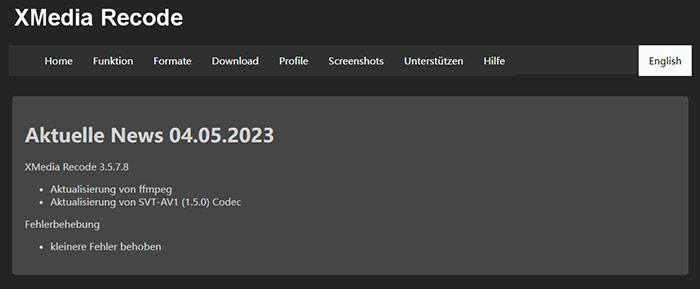
- 基本情報
- ◎対応OS:Windows
- ◎日本語:対応
- ◎公式サイト:https://www.xmedia-recode.de/index.php
XMedia Recodeは豊富なフォーマットに対応している動画・音声変換の無料ソフトであり、動画を相互変換したり、音声形式を相互変換したり、動画から音声を変換したりすることができます。
このソフトを利用すれば、WMAからMP3への変換を簡単に実現できます。逆にMP3をWMAに変換することも可能です。
また、複数のWMAをMP3に一括変換するのも可能になります。変換したファイルの音質もなかなかいいです。
音声のビットレート等を細かく設定することもできます。
ただし、このソフトのUIデザインはややわかりにくいです。処理速度もちょっと遅いと感じます。
更に、macOSに対応していないので、Windowsパソコンで使えるWMA MP3 変換フリーソフトを探している方にオススメです。
XMedia RecodeでWMAをMP3に変換する方法>>
-

XMedia Recodeをパソコンにインストールした後、ソフトを起動します。
-

左上にある「ファイルを開く」をクリックして、変換したいWMAファイルを読み込みます。
-

「形式」を「WMA」に指定します。
-

「参照」にて保存先を指定します。
-

5. 追加したファイルを選択した状態で「リストに追加」>「エンコード」の順にクリックします。すると、WMAからMP3への変化がスタートします。
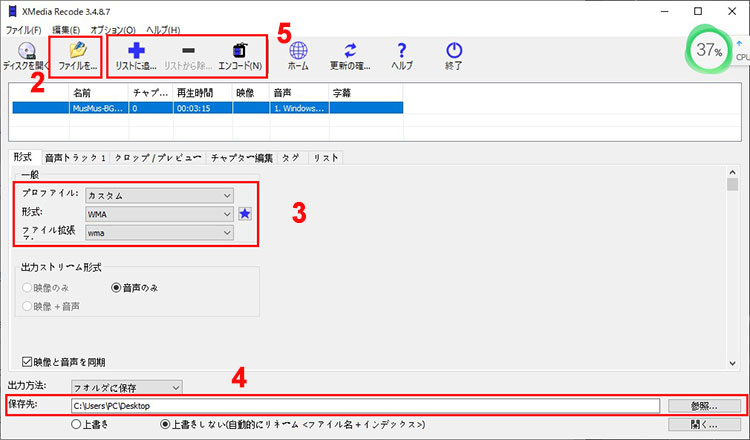
(3)まとめ:迷ったら「VideoProc Converter AI」でOK!
WMAをMP3に変換することで、より多くのデバイスで音楽や音声を楽しめるようになります。
今回ご紹介した3つのMA MP3変換フリーソフトはどれも信頼性が高く、それぞれに特徴があります。
その中でも特におすすめなのは、やはり変換のしやすさと機能の豊富さを両立しているVideoProc Converter AIです。
- おすすめポイント
- ✅ 初心者でも迷わず使えるシンプル操作
- ✅ 音質を保ったまま高速変換
- ✅ 幅広いフォーマットに対応
- ✅ 一括処理やタグの保持も可能
- ✅ さらにAIによる音質補正やノイズ除去も対応
VideoProc Converter AIのダウンロード(100%安全・ウイルスなし・広告なし)

